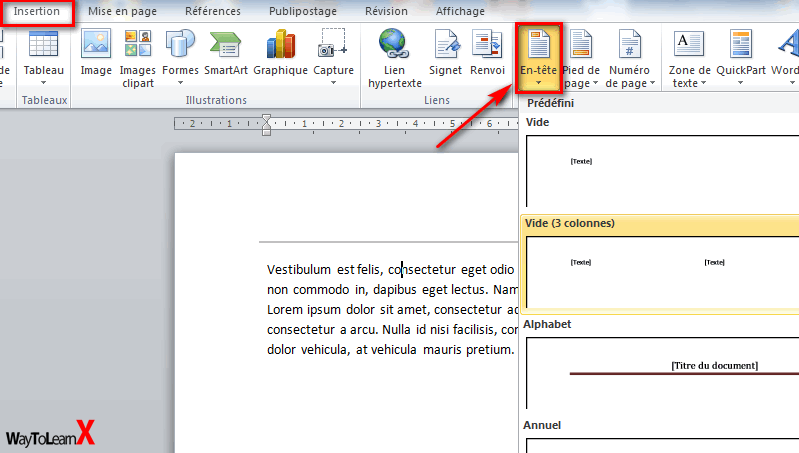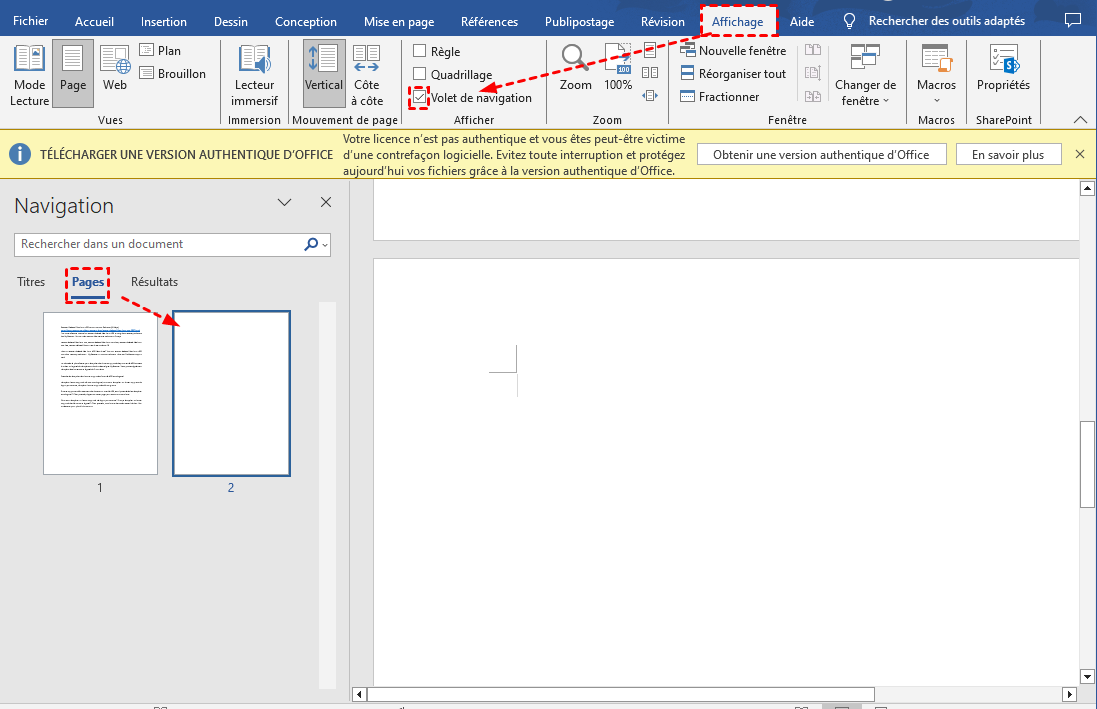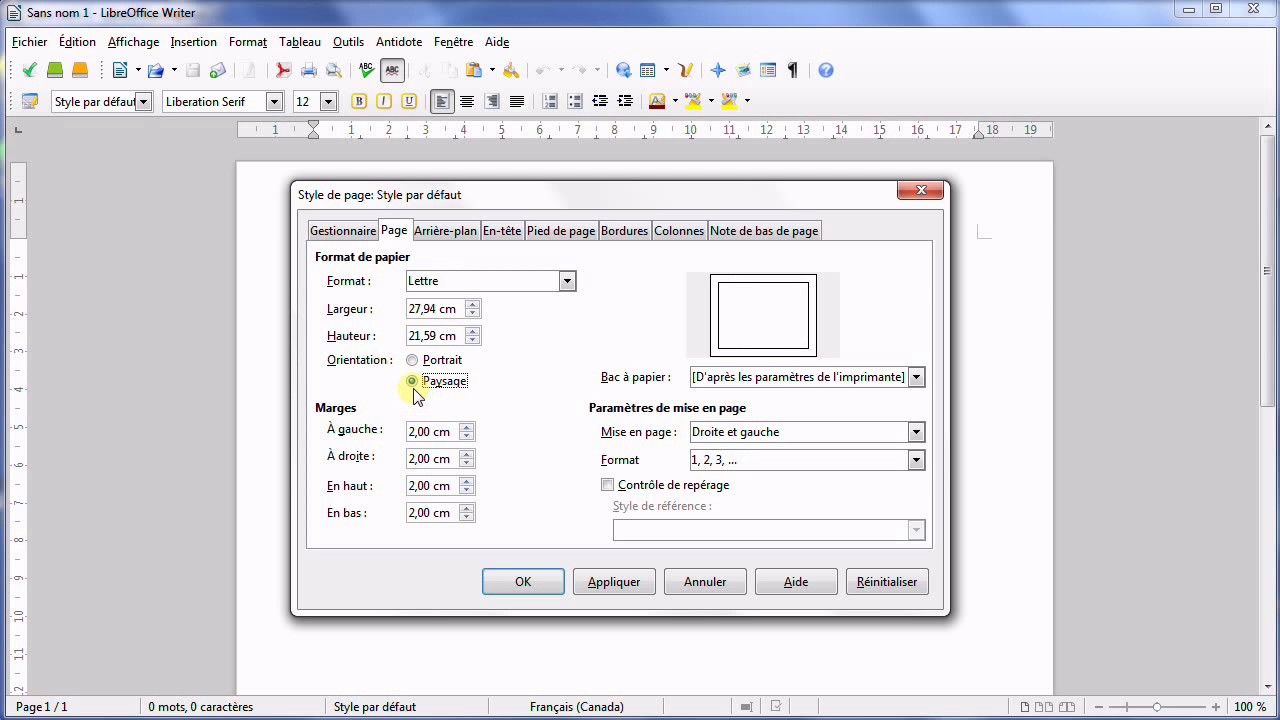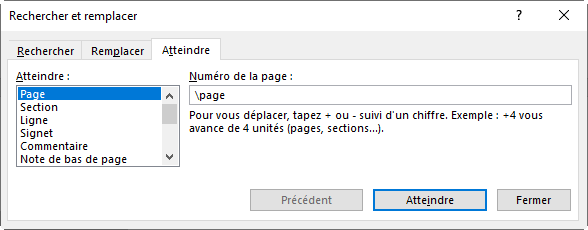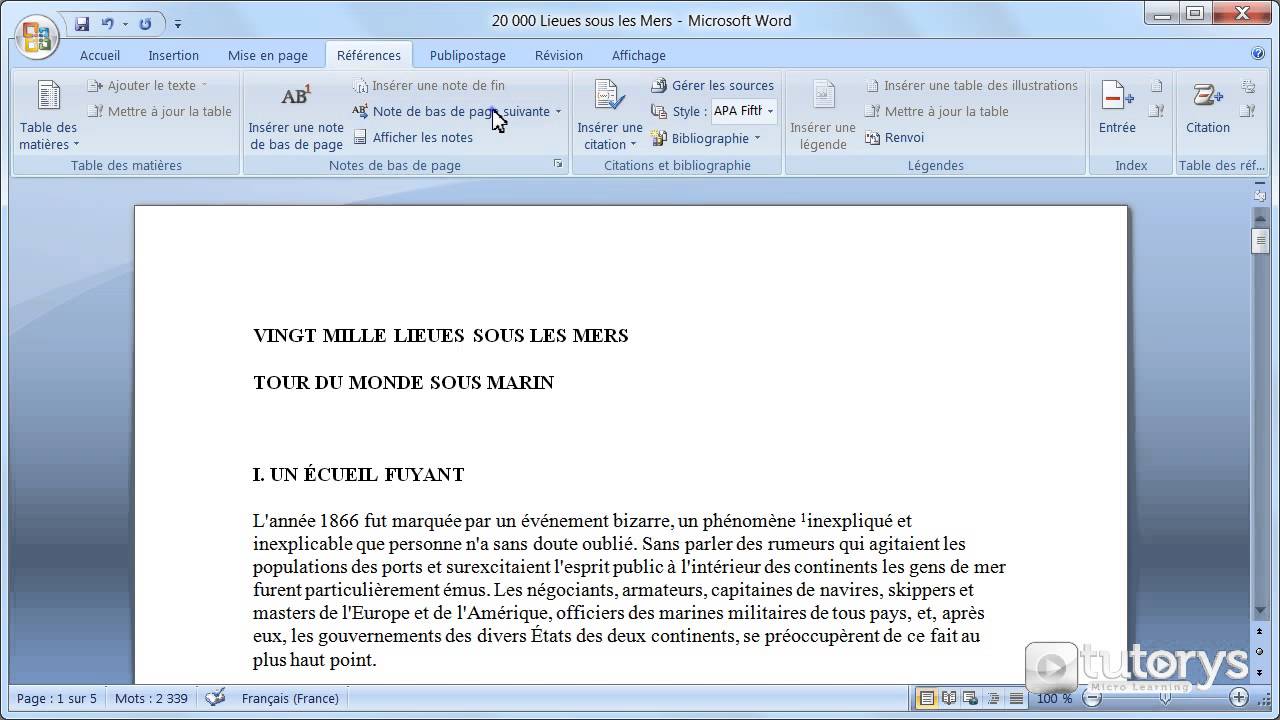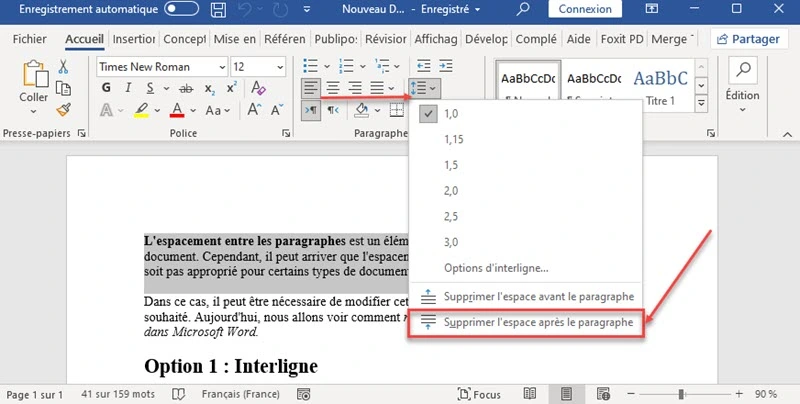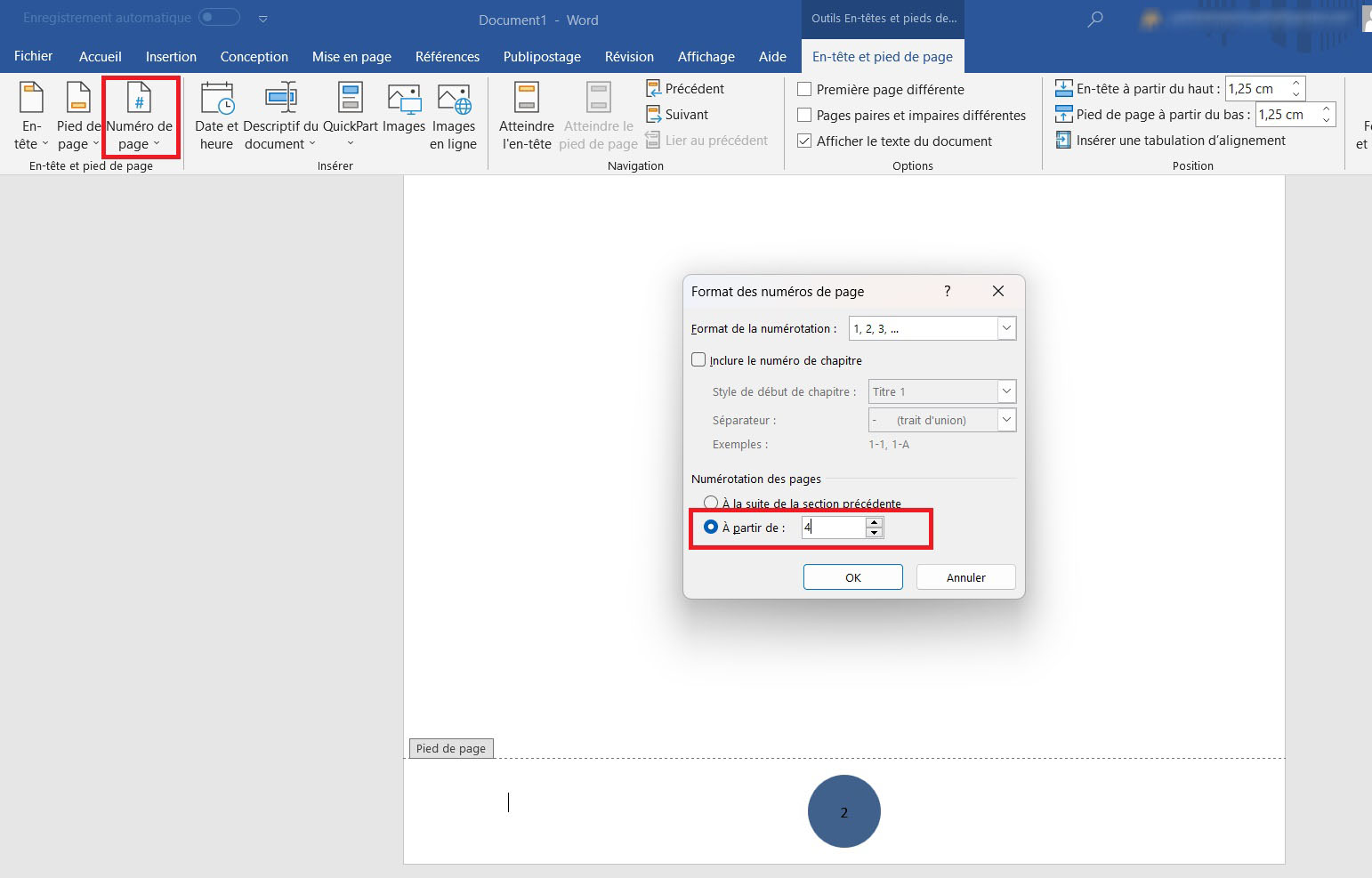Comment Supprimer Bas De Page De Garde Openoffice

Alors, vous avez créé un super document dans OpenOffice. Bravo ! Tout est parfait... sauf ce fichu bas de page sur votre page de garde. Il gâche un peu la fête, non ? On dirait une étiquette de prix qui traîne sur un beau cadeau. Pas top. Mais pas de panique, on va le faire disparaître comme un magicien fait disparaître un lapin !
Pourquoi s'embêter avec ça ? Imaginez : vous envoyez votre CV à l'employeur de vos rêves. Un CV impeccable, sauf qu'il y a un bas de page disgracieux sur la première page. Ça donne l'impression d'un travail bâclé, un peu comme si vous aviez des chaussettes dépareillées à un entretien. C'est un petit détail, certes, mais les détails, ça compte !
La solution : les styles, vos nouveaux meilleurs amis !
La clé, c'est de comprendre comment OpenOffice gère ses mises en page. Il utilise des "styles". Pensez aux styles comme à des ensembles de règles. Il y a un style pour le texte normal, un autre pour les titres, et… un style pour la page de garde ! Et c'est ce dernier qui nous intéresse.
Voici comment procéder, étape par étape :
Étape 1 : Identifier le style de votre page de garde
C'est un peu comme identifier le nom de la saveur de glace que vous préférez. Facile, non ? Ouvrez votre document OpenOffice et cliquez sur votre page de garde. Ensuite, regardez en bas de votre écran, dans la barre d'état. Vous devriez voir le nom du style appliqué à cette page. Souvent, c'est quelque chose comme "Première page" ou "Page de garde". Notez bien ce nom, c'est important !
Étape 2 : Modifier le style pour supprimer le bas de page
Maintenant, on va bricoler un peu. Allez dans "Format" -> "Styles et formatage" (ou appuyez sur la touche F11, encore plus rapide !). Une fenêtre va s'ouvrir, un peu comme une boîte à outils remplie de clés à molette pour votre document. Dans cette fenêtre, cherchez le style que vous avez noté à l'étape précédente (le "Première page" ou "Page de garde", par exemple). Faites un clic droit dessus et choisissez "Modifier".
Une autre fenêtre s'ouvre, c'est le cœur de notre opération. Allez dans l'onglet "Pied de page". Décochez la case "Activer le pied de page". Hop ! Comme par magie, le bas de page disparaît ! Cliquez sur "Appliquer" et "OK".
Voilà ! Votre page de garde est maintenant débarrassée de son bas de page indésirable. C'est comme avoir enfin enlevé l'étiquette qui grattait sur votre nouveau pull. Soulagement !
Et si ça ne marche pas ?
Parfois, OpenOffice peut être un peu têtu. Si le bas de page est toujours là, vérifiez que le style de la page suivante n'est pas lié au style de la page de garde. Dans la fenêtre de modification du style (celle qu'on a utilisée juste avant), allez dans l'onglet "Gérer". Vérifiez le champ "Style de la page suivante". S'il est réglé sur le même style que votre page de garde, changez-le pour un style différent, comme "Standard".
En résumé, supprimer un bas de page d'une page de garde dans OpenOffice, c'est comme apprendre à faire du vélo. Au début, c'est un peu compliqué, mais une fois qu'on a compris le truc, c'est facile ! Et surtout, ça rend la vie beaucoup plus belle ! Votre document sera impeccable, prêt à impressionner. Et vous, vous pourrez savourer la satisfaction d'avoir maîtrisé OpenOffice comme un pro !
Alors, à vous de jouer ! Et n'oubliez pas, si vous avez des questions, Google est votre ami. Et moi aussi, bien sûr !